Come installare Pokemon Go su Windows 10 Mobile con PoGo UWP

Vuoi ottenere Pokemon Go su Windows 10 Mobile utilizzando il nuovo client UWP PoGo? Qui ti guideremo attraverso i passaggi necessari per configurarlo.

Nell'angolo in alto a destra di GitHub, fai clic sulla foto del tuo profilo, quindi fai clic su Le tue organizzazioni . Fai clic su Impostazioni accanto all'organizzazione. Nella barra laterale sinistra, fai clic su Impostazioni sviluppatore . Quindi, in "Impostazioni sviluppatore", fai clic su Verifica editore . In "Verifica editore", completa le informazioni nell'elenco di controllo. Fai clic su Richiedi verifica , GitHub esaminerà i tuoi dettagli e ti avviserà una volta completata la verifica del publisher.
Per accedere a GitHub Marketplace Insights. Nell'angolo in alto a destra del sito, fai clic sulla foto del profilo, quindi fai clic su Impostazioni dal menu a discesa. Quindi, nel menu della barra laterale di sinistra, fai clic su Impostazioni sviluppatore .
Vuoi migliorare i flussi di lavoro GitHub degli sviluppatori con la tua app GitHub Marketplace? GitHub Marketplace è un luogo in cui gli sviluppatori possono utilizzare strumenti gratuiti ea pagamento. La piattaforma offre agli sviluppatori diversi tipi di strumenti come azioni e app, in cui ogni strumento richiede diversi passaggi per essere aggiunto alla piattaforma. Questo articolo riguarda come iniziare con GitHub Marketplace.
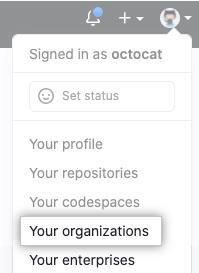
Nell'angolo in alto a destra di GitHub, fai clic sulla foto del tuo profilo, quindi fai clic su Le tue organizzazioni . Fai clic su Impostazioni accanto all'organizzazione. Nella barra laterale sinistra, fai clic su Impostazioni sviluppatore . Quindi, in "Impostazioni sviluppatore", fai clic su Verifica editore . In "Verifica editore", completa le informazioni nell'elenco di controllo. Fai clic su Richiedi verifica , GitHub esaminerà i tuoi dettagli e ti avviserà una volta completata la verifica del publisher.
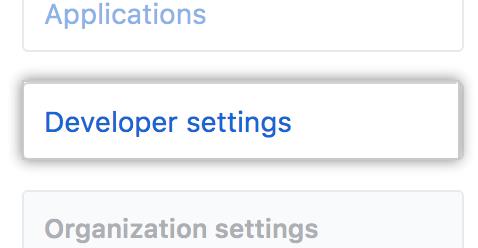
Per accedere a GitHub Marketplace Insights. Nell'angolo in alto a destra del sito, fai clic sulla foto del profilo, quindi fai clic su Impostazioni dal menu a discesa. Quindi, nel menu della barra laterale di sinistra, fai clic su Impostazioni sviluppatore .
Puoi fare clic sulle app OAuth o sulle app GitHub a seconda dell'elenco del Marketplace che gli sviluppatori probabilmente gestirebbero. Quindi, nella pagina di destinazione delle impostazioni dell'app, scorri verso il basso fino alla sezione Marketplace e fai clic su Elenco in Marketplace. Se la bozza è già stata completata come bozza di inserzione nel Marketplace, fai clic su Modifica inserzione nel Marketplace .
Fai clic sulla scheda Statistiche , dove ti offre un'opzione per selezionare il diverso periodo di tempo facendo clic sul menu a discesa Periodo nell'angolo in alto a destra della pagina Statistiche.
Per accedere alle transazioni di GitHub Marketplace. Nell'angolo in alto a destra di qualsiasi pagina, fai clic sulla foto del tuo profilo, quindi fai clic su Impostazioni . Nella barra laterale sinistra, fai clic su Impostazioni sviluppatore .
Nella barra laterale sinistra, hai la possibilità di fare clic su App OAuth o App GitHub a seconda dell'elenco di GitHub Marketplace che desideri gestire. Se hai creato un'app GitHub Marketplace, dovresti selezionare l' app GitHub per la quale desideri visualizzare le transazioni.

Nella pagina di destinazione delle impostazioni dell'app, scorri verso il basso fino alla sezione Marketplace e fai clic su Elenco in Marketplace . Se disponi già di una bozza di inserzione su Marketplace , fai clic su Modifica inserzione su Marketplace . Se hai consentito l'installazione dell'app creata per GitHub Marketplace da qualsiasi utente o organizzazione durante la registrazione dell'app, solo quando la sezione Marketplace è visibile.
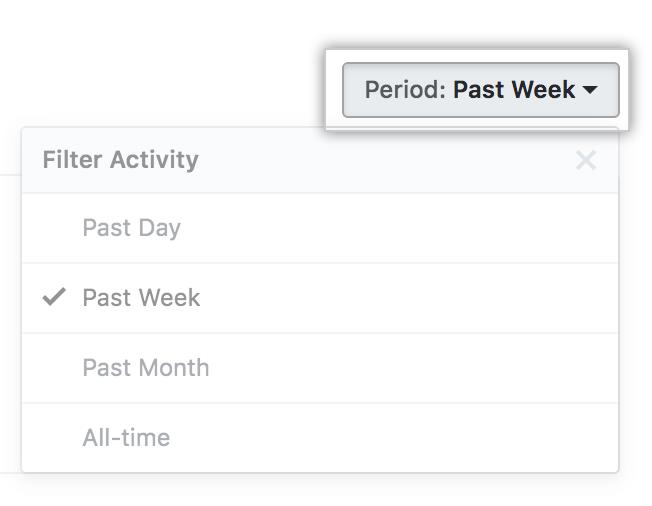
Quindi fare clic sulla scheda Transazione . Quindi, puoi facoltativamente selezionare un periodo di tempo diverso facendo clic sul menu a discesa Periodo nell'angolo in alto a destra della pagina Transazioni.
Puoi redigere un elenco di GitHub Marketplace per simulare ciascuno dei flussi di fatturazione. I tuoi scenari di test potrebbero richiedere l'impostazione di piani di annunci che offrono prove gratuite e il passaggio tra abbonamenti gratuiti e a pagamento.
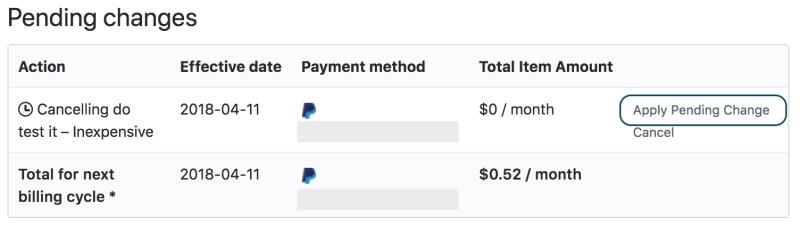
GitHub fornisce una funzionalità riservata agli sviluppatori per "Apple Pending Change". Puoi accedere ad Applica modifica in attesa per le app redigendo come bozza gli elenchi di Marketplace nella pagina del ciclo in sospeso (https://github.com/settings/billing#pending-cycle:).
Nella barra laterale sinistra, fai clic sulla sezione Impostazioni sviluppatore. Nella barra laterale sinistra, hai la possibilità di fare clic su App OAuth o App GitHub , che dipende dall'app che stai pubblicando su GitHub Marketplace. Devi selezionare l'app che desideri aggiungere a GitHub Marketplace.
Nella pagina di destinazione delle impostazioni dell'app, scorri verso il basso fino alla sezione Marketplace e fai clic su Elenco in Marketplace . Se hai già creato un'inserzione in bozza, puoi modificarla.
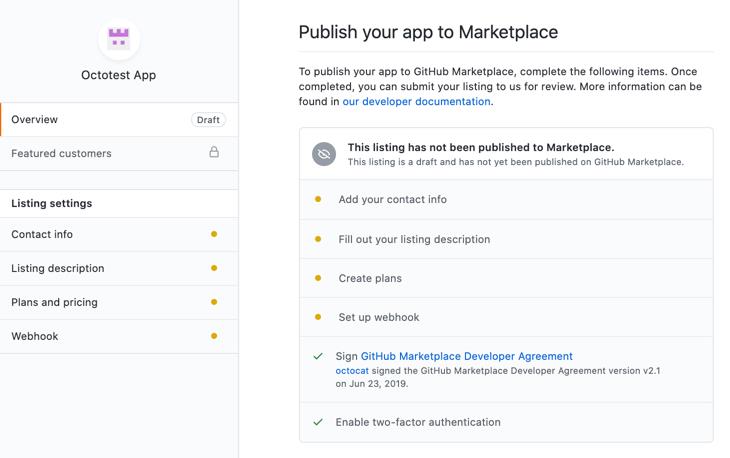
Dopo aver creato la bozza dell'elenco, vedrai una panoramica delle sezioni da esaminare prima che l'elenco di GitHub Marketplace sia completato.
Per creare un piano tariffario per la tua inserzione su GitHub Marketplace, fai clic su Piani e prezzi nella barra laterale sinistra della pagina della tua inserzione su GitHub Marketplace.

Se non è più necessario un piano tariffario per la tua inserzione su GitHub Marketplace o se devi modificare i dettagli dei prezzi, puoi rimuoverlo.
Una volta che l'elenco della tua app soddisfa i requisiti di GitHub Marketplace, puoi inviare l'app. In alto a sinistra della pagina di elenco dell'app, fai clic su Panoramica .
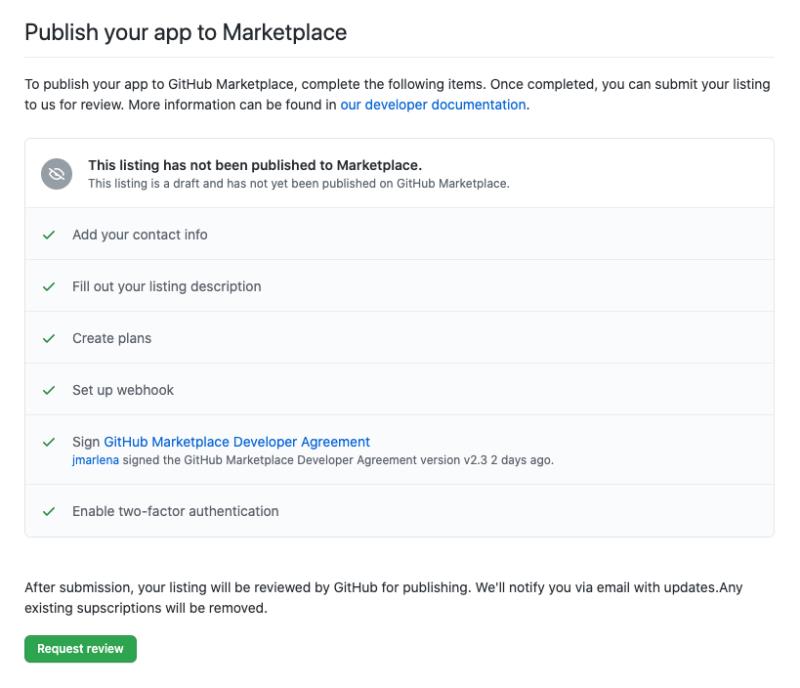
Per inviare l'elenco delle app completo, fai clic su Richiedi revisione . Un esperto di onboarding presso GitHub ti contatterà con ulteriori informazioni.
Utilizzo di GitHub Marketplace come distributore open source di strumenti che avvantaggerebbe gli sviluppatori per estendere e migliorare i flussi di lavoro di GitHub con strumenti e applicazioni ricchi gratuiti e a pagamento per i tuoi progetti software. Mi piacerebbe sapere da te come GitHub Marketplace ha beneficiato altri sviluppatori degli strumenti che hai creato e pubblicato sulla piattaforma. Se hai appena iniziato con GitHub in generale, dai un'occhiata ai nostri post precedenti della nostra serie - Per iniziare con GitHub - Hello World , Per iniziare con GitHub - Le basi del controllo del codice sorgente , Per iniziare con GitHub - Account gratuiti e account a pagamento, Iniziare con GitHub - Suggerimenti e trucchi, Iniziare con GitHub Sponsors Program per monetizzare la tua app Windows.Scopri di più su GitHub Marketplace qui.
Vuoi ottenere Pokemon Go su Windows 10 Mobile utilizzando il nuovo client UWP PoGo? Qui ti guideremo attraverso i passaggi necessari per configurarlo.
GitHub Sponsors consente ai creatori open source indipendenti di essere pagati per ciò che fanno. Questo articolo riguarda come iniziare con il programma sponsor di GitHub.
Cerchi un nuovo laptop da gioco portatile? Dai un
Scopri i limiti delle videochiamate su WhatsApp, Skype, Facebook Messenger, Zoom e altre app. Scegli l
Se il tuo Chromebook non riconosce i tuoi dispositivi USB, segui questi passaggi per risolvere il problema. Controlla il formato, l
Scopri come cambiare la lingua su Spotify per Android e desktop in modo semplice e veloce.
Gestisci i post suggeriti su Facebook per una migliore esperienza. Scopri come nascondere o posticipare i post "Consigliati per te".
Scopri come rendere trasparente lo sfondo in Paint e Paint 3D con i nostri metodi semplici e pratici. Ottimizza le tue immagini con facilità.
Se hai molti duplicati in Google Foto, scopri i modi più efficaci per eliminarli e ottimizzare il tuo spazio.
Continua a leggere per sapere come svegliare qualcuno al telefono su Android e iOS, indipendentemente dalla modalità in cui è attivo il dispositivo.
Scopri come risolvere il problema dello schermo nero di Amazon Fire TV Stick seguendo i passaggi di risoluzione dei problemi nella guida.
Scopri cosa fare se il tuo Galaxy S22 non si accende. Trova soluzioni efficaci e consigli utili per risolvere il problema.









